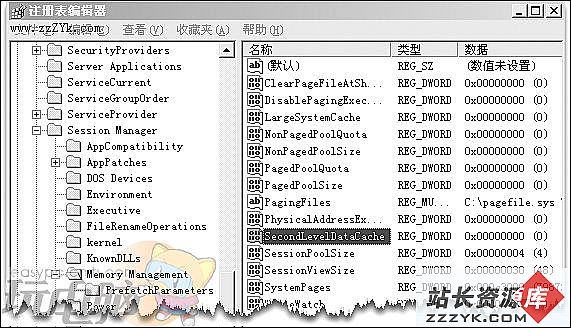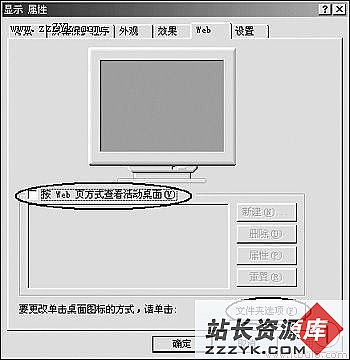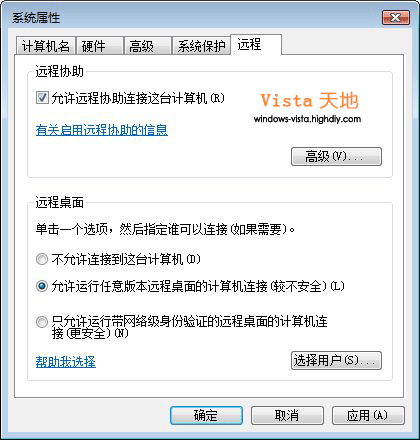表格处理小窍门助你一跃成Word办公高手
要使用Word编辑文字,少不了和表格打交道。很多同学一提到“表格”两个字就头痛,为什么呀?因为他们总觉得在Word中处理表格比较麻烦。说实话,我也用了这么久的Word了,最开始也为“表格”皱过眉头,不过,自从我掌握了一些表格处理的小窍门以后,就再也没为“表格”而烦恼过。不信?那你也来试试下面的小窍门吧!一:表格中数值型数据按小数点对齐
有些时候,为了便于比较,我们通常需要将表格中的某一列数字按小数点对齐。这时,可以用到如下的方法:
1, 选中需要按小数点对齐的这一列;
2, 然后执行“表格——制表位”命令,此时弹出制表位对话框;
3, 在制表位位置中键入所需要的度量值,在对齐方式中选择“小数点对齐”,前导符中选择“无”;
4, 单击“确定”按钮,即可自动将选中列的数字按小数点对齐。
二:多页表格标题行快速设置
在我们编辑Word文档时,经常会遇到表格内容多于一页的情况。为了方便阅读,通常会将每页表格的第一行设置为标题行。这时,我们只需要选中已经设置好的第一页表格上的标题行,然后执行“表格→标题行重复”命令,其他各页表格的首行都会自动设置为标题行。
三:表格中数据的排序
当我们在Word表格中需要将数据排序时,可用Word 2000提供的表格中数据的排序功能。具体操作方法如下:
1,光标定位到需要排序的数据列;
2,然后,执行“表格——排序”命令,此时,弹出排序对话框,在对话框中,选择合适的排序依据、类型,及递增还是递减;
3,然后,单击“确定”按钮,表格中的数据排序即可按要求自动完成。
当我们使用Word 2000这款办公软件大多是进进行文档的编辑,不过有些时候,在文档中可能会用到表格。那么,我们怎样才能在word中想进行文档编辑一样,对表格进行快速的处理呢?其实,我们可以利用Word 2000办公软件中提供的一些“自动化”命令,来达到快速处理的效果。上文中小编为大家提供几个小技巧,希望能对大家有所帮助。